Cómo crear un usuario para tus empleados
Los empleados son los usuarios que utilizan Revo, es decir, los trabajadores de vuestro local.
Cada empleado utiliza un PIN único de 4 cifras para identificarse en la App de Revo. Es recomendable que cada empleado tenga su propio usuario y que no se compartan uno entre ellos. De esta manera nos aseguramos de que cada uno de los empleados utiliza sus privilegios adecuadamente.
Para crear un empleado nos dirigiremos al back-office -> "Configuración" -> "Empleados".
Una vez dentro de la sección, haremos clic sobre el botón "Nuevo":
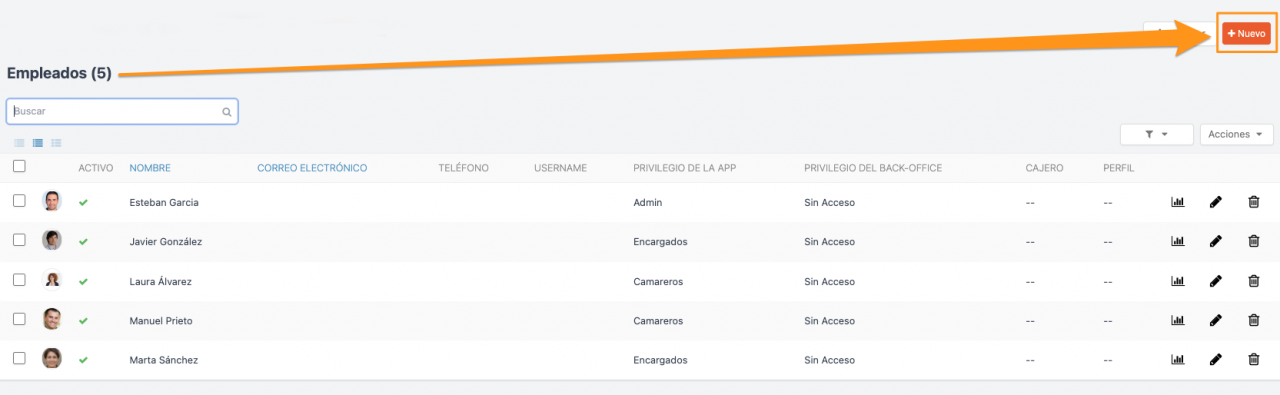
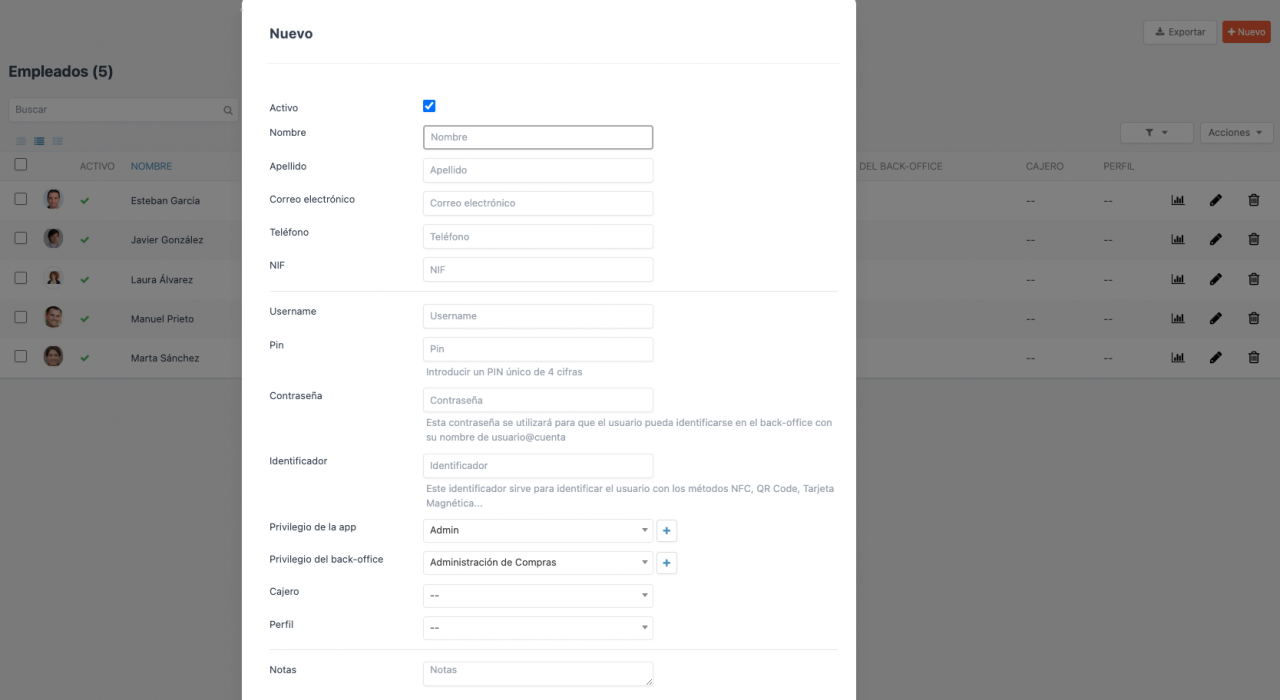
Activo: Si marcas la opción activo, este usurario estará disponible en la App.
Nombre: Añade el nombre del empleado. (Campo Obligatorio)
Apellido: Añade el apellido del empleado.
Correo electrónico: Añade el e-mail del empleado.
Teléfono: Añade el teléfono del empleado.
NIF: Añade el NIF del empleado.
Username: Añade el nombre de usuario del empleado.
PIN: Valor numérico de 4 cifras y único (no puede ser repetido). (Campo Obligatorio)
Contraseña: Añade una contraseña si quieres que este empleado pueda acceder al back-office con acceso limitado.
Identificador: Añade un identificador en caso de usar uno de los métodos disponibles tal y como vemos en la imagen.
Privilegio de la app: Determinan que puede y que no puede hacer cada empleado mientras utiliza SBL. (Campo Obligatorio)
Privilegio del back-office: Determinan que puede y que no puede hacer cada empleado en el back-office de SBL.
Aprende más sobre los privilegios.
Cajero: Si seleccionas un cajero para este empleado, cada vez que introduzca el pin en la App, se le asignará este cajero automáticamente.
Notas: Campo de texto de libre uso para anotar cualquier información.
Una vez hayas configurado los campos correspondientes, haz clic en "Guardar".
A partir de este momento, el usuario para tu empleado ya estará creado correctamente.